第一次用IntelliJ IDEA写java代码,之前都是用eclipse,但eclipse太老了。
下面为兄弟们奉上IntelliJ IDEA创建Servlet方法,写这个的目的也是因为很多视频教程还在用2017版的IDEA(并不是针对大家用老版本,只是吐槽一下版本更新迭代),所以把我走过的坑和弯路直接告诉兄弟们,为大家节省点宝贵的时间。
说一下现在创建Servlet或者是web和之前的主要区别,之前是直接创建,现在是先要创建java项目 然后通过添加支持框架变成Servlet或者web项目
下面这些截图最好都看完,因为有的地方有坑,都在后面的截图里。
我用的IntelliJ IDEA是2020.2.2企业破解版本
下面就是创建servlet的并运行的步骤了:
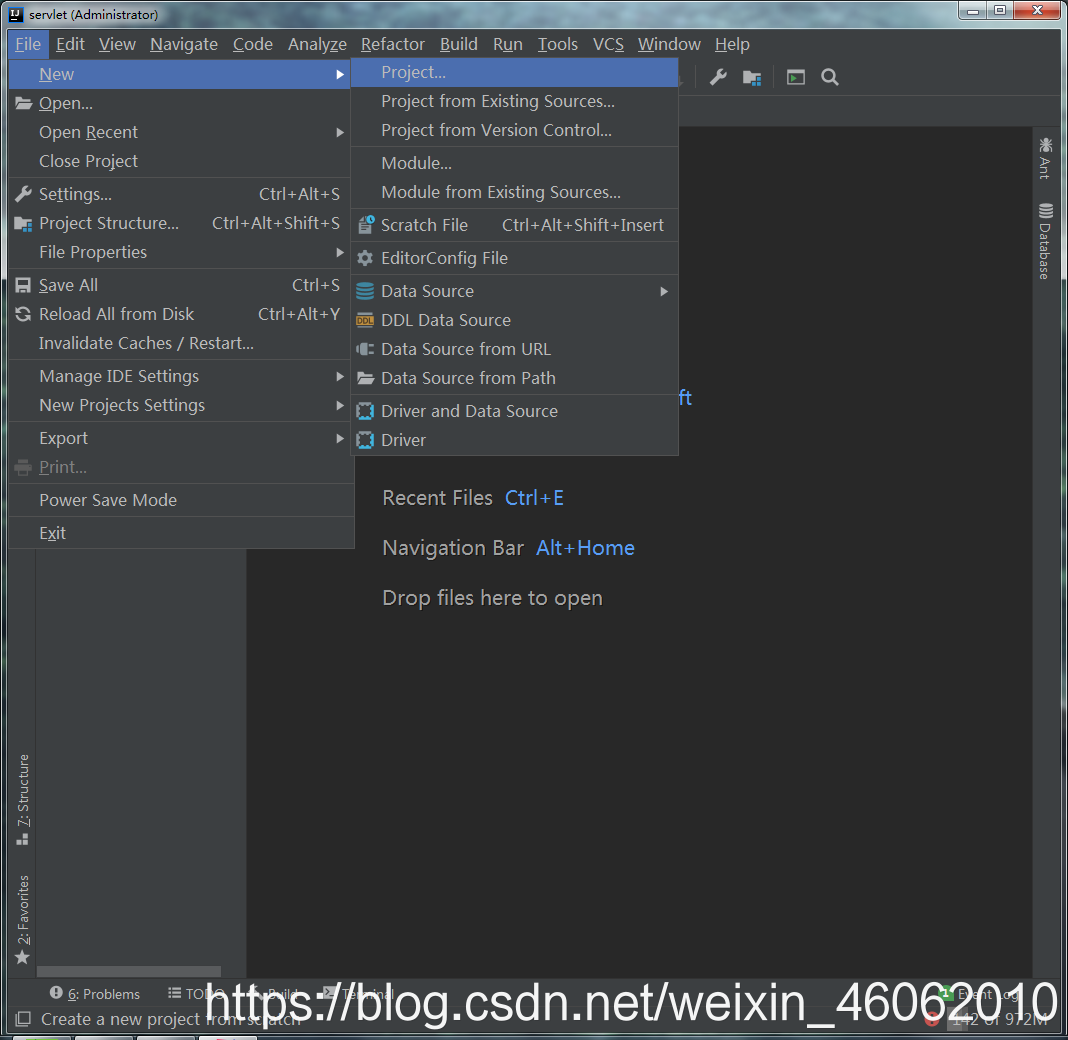
一路Next
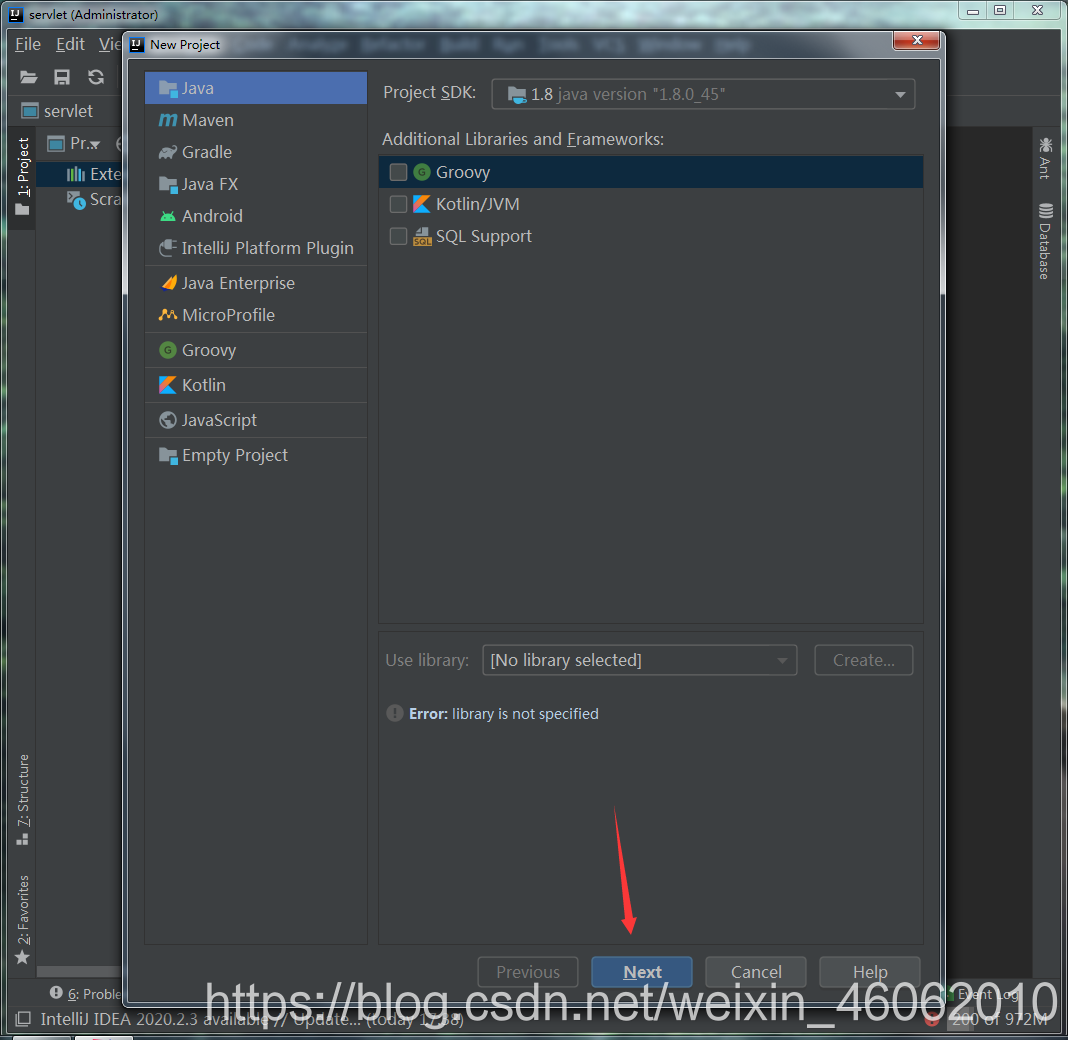
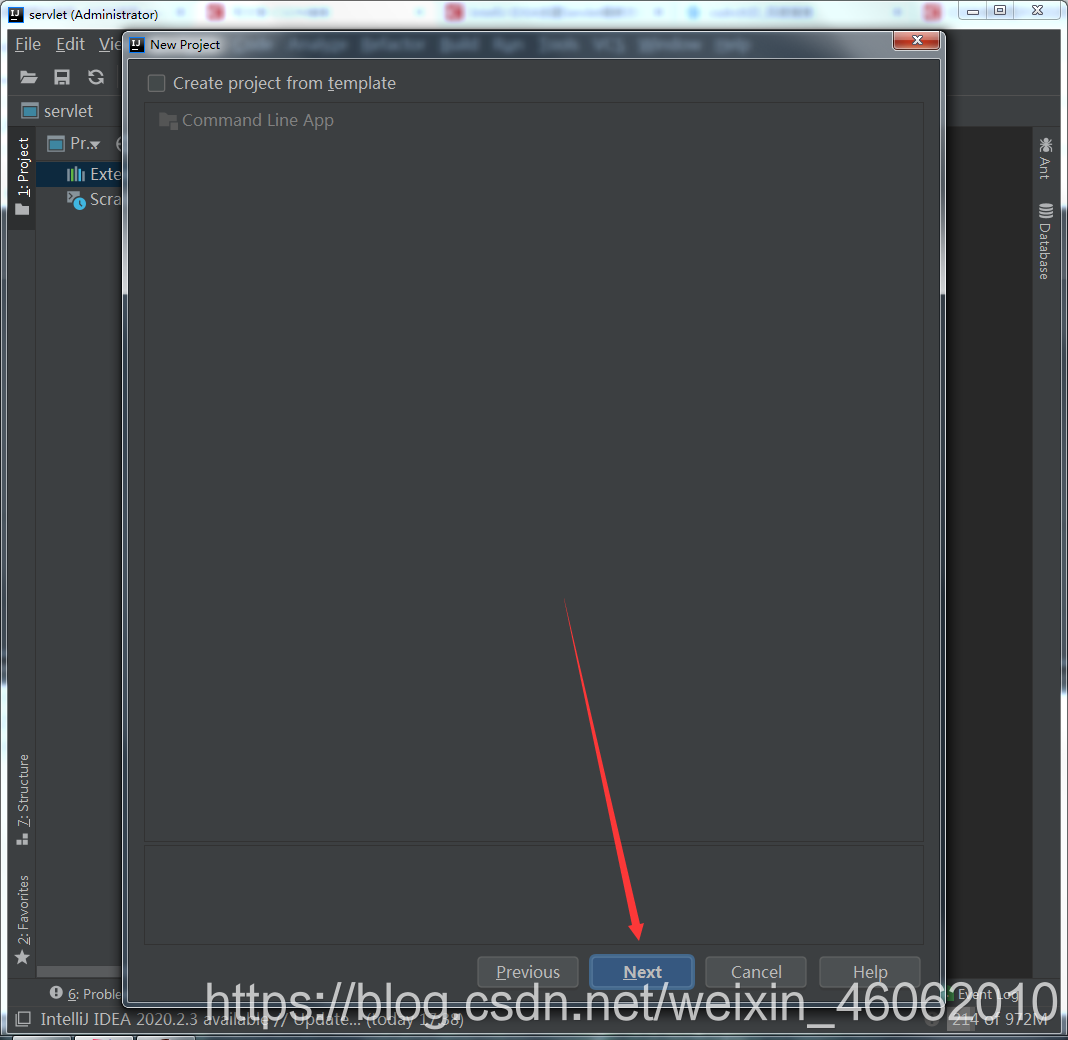
起项目名字,完成创建。
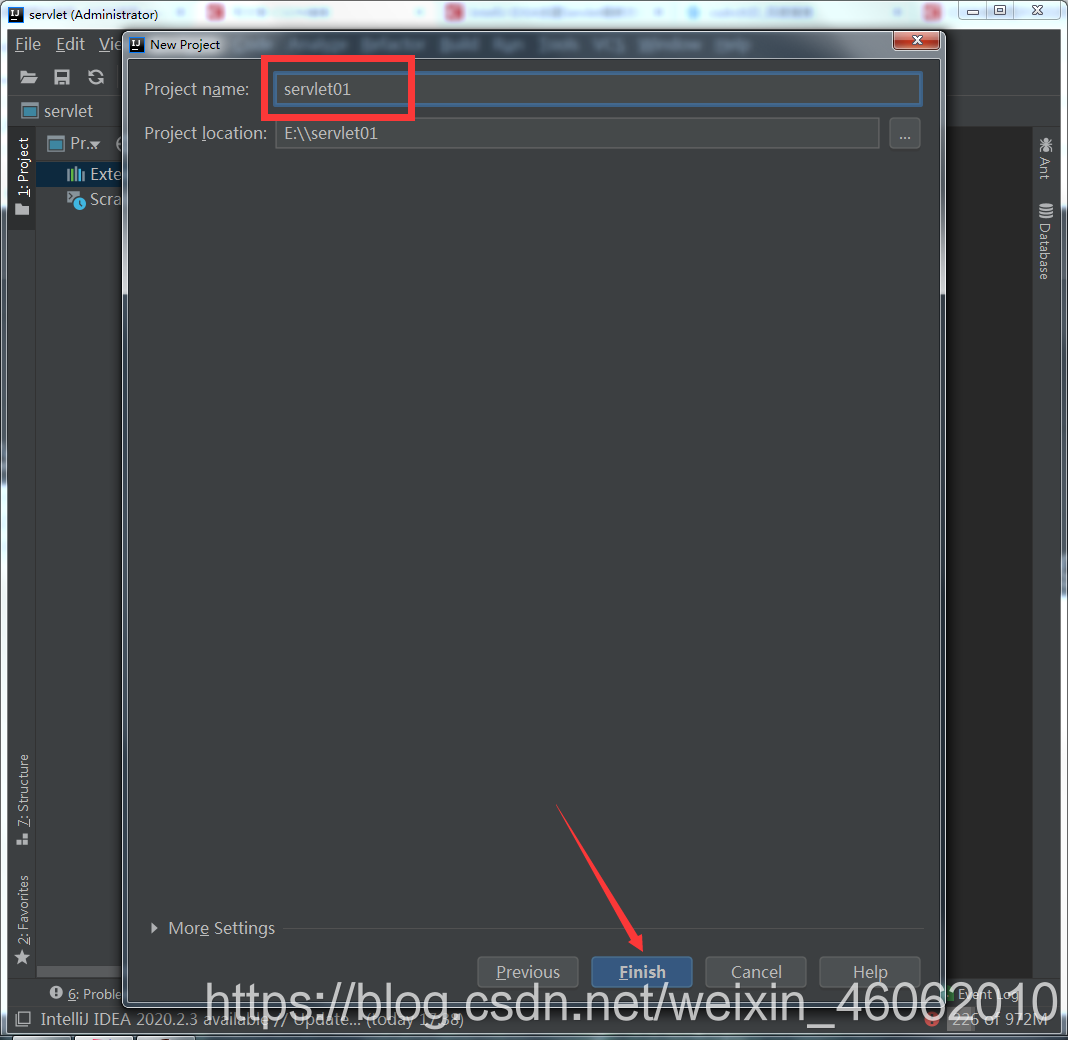
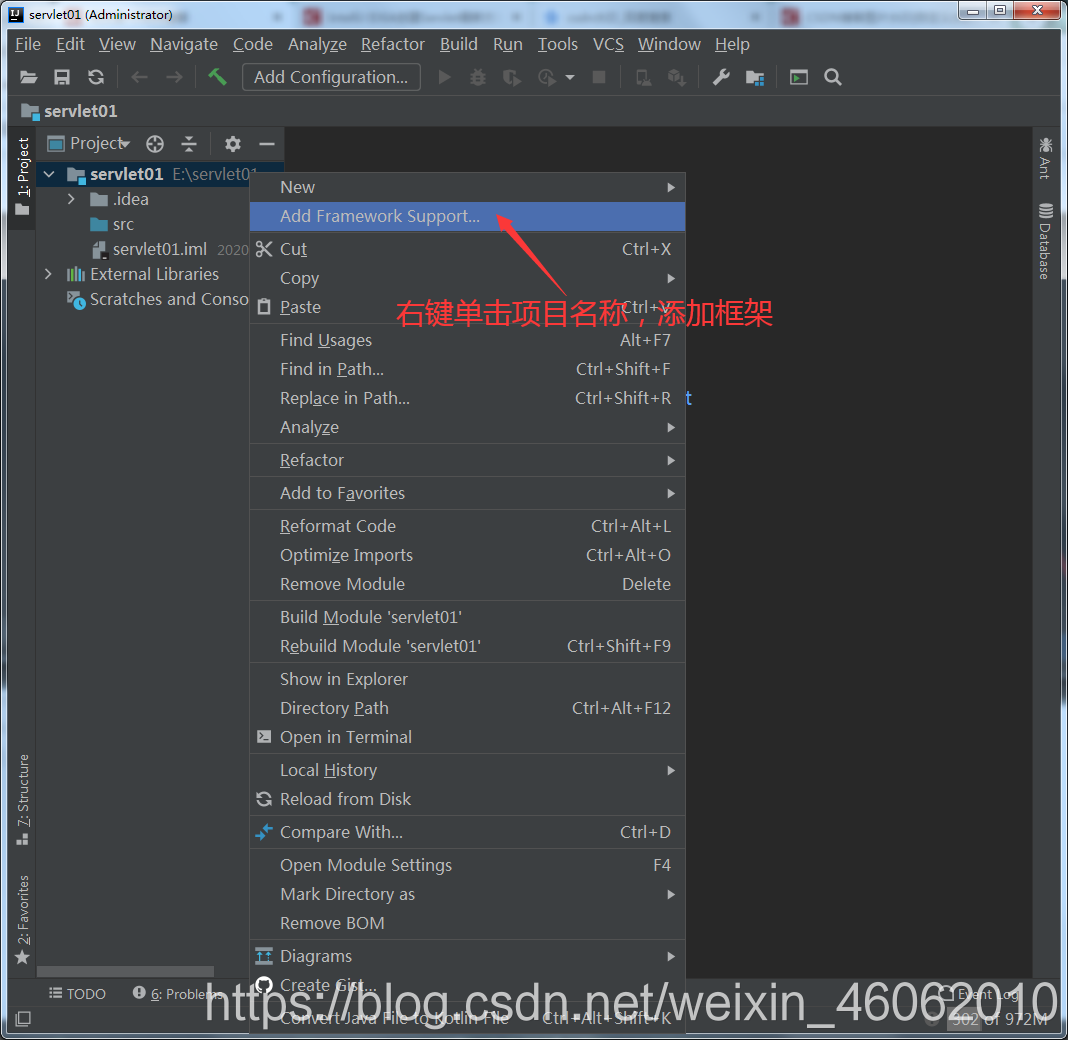
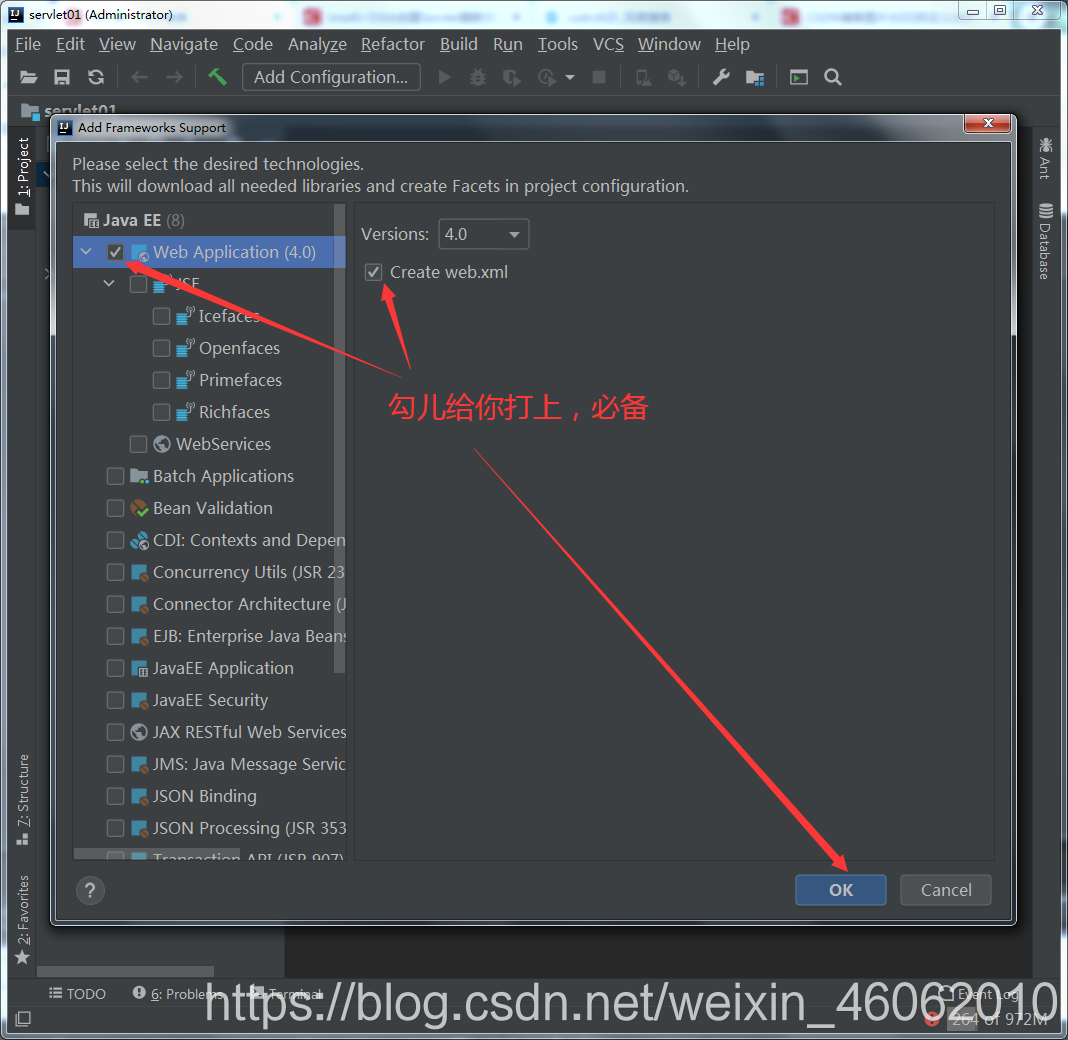
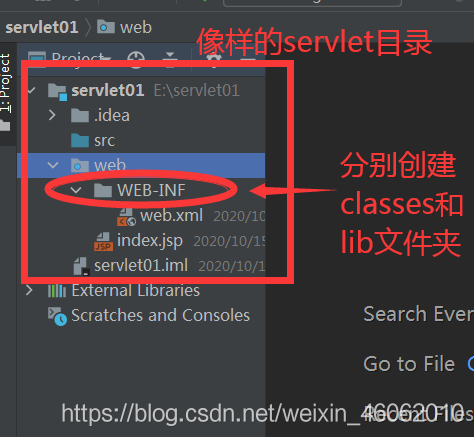
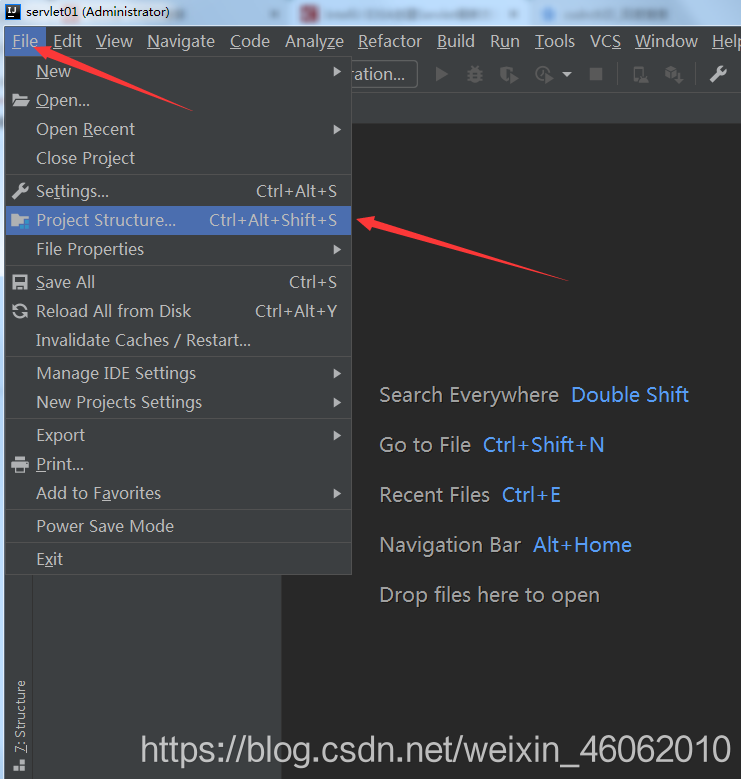
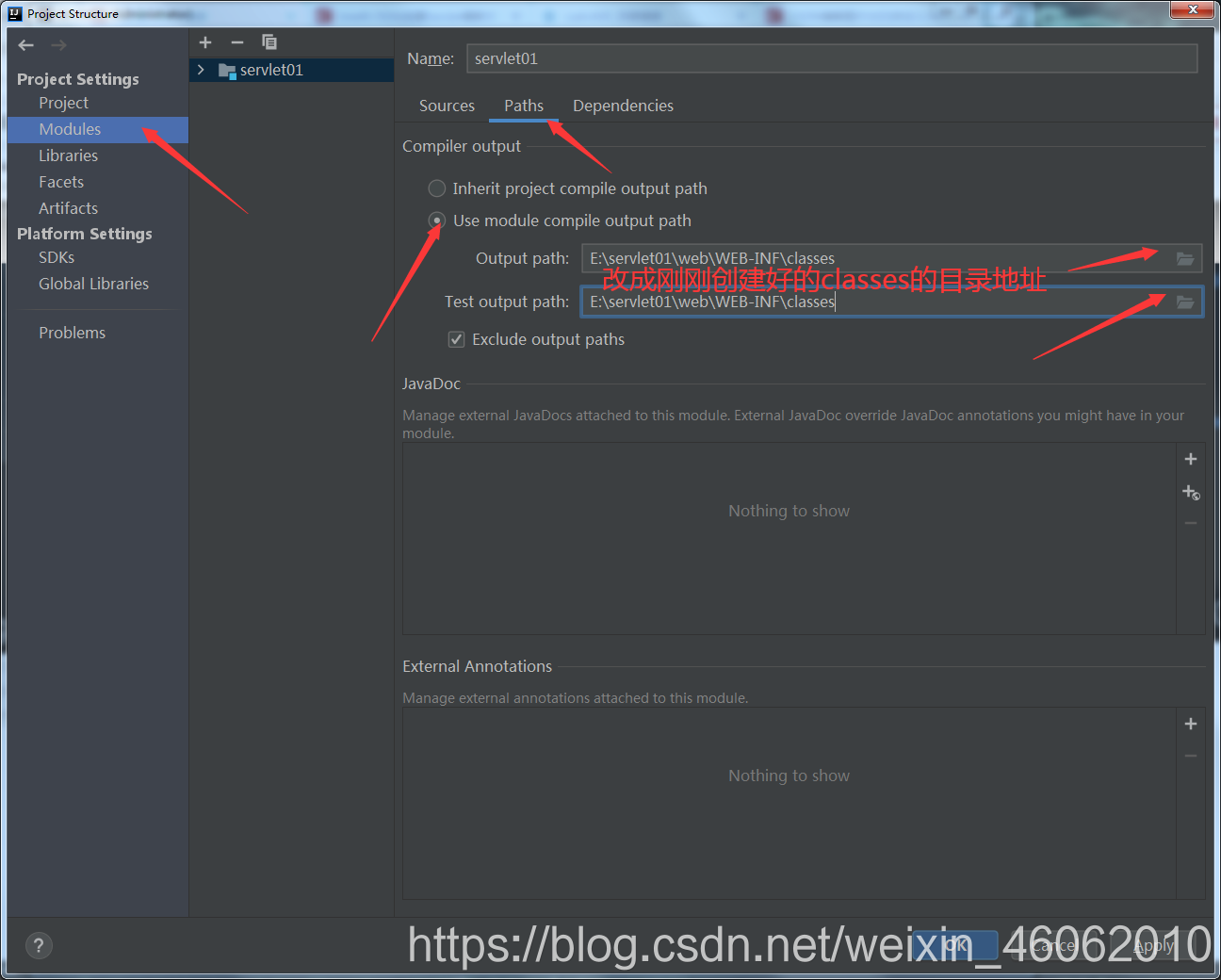
在阿帕奇目录里导入servlet.jar包名
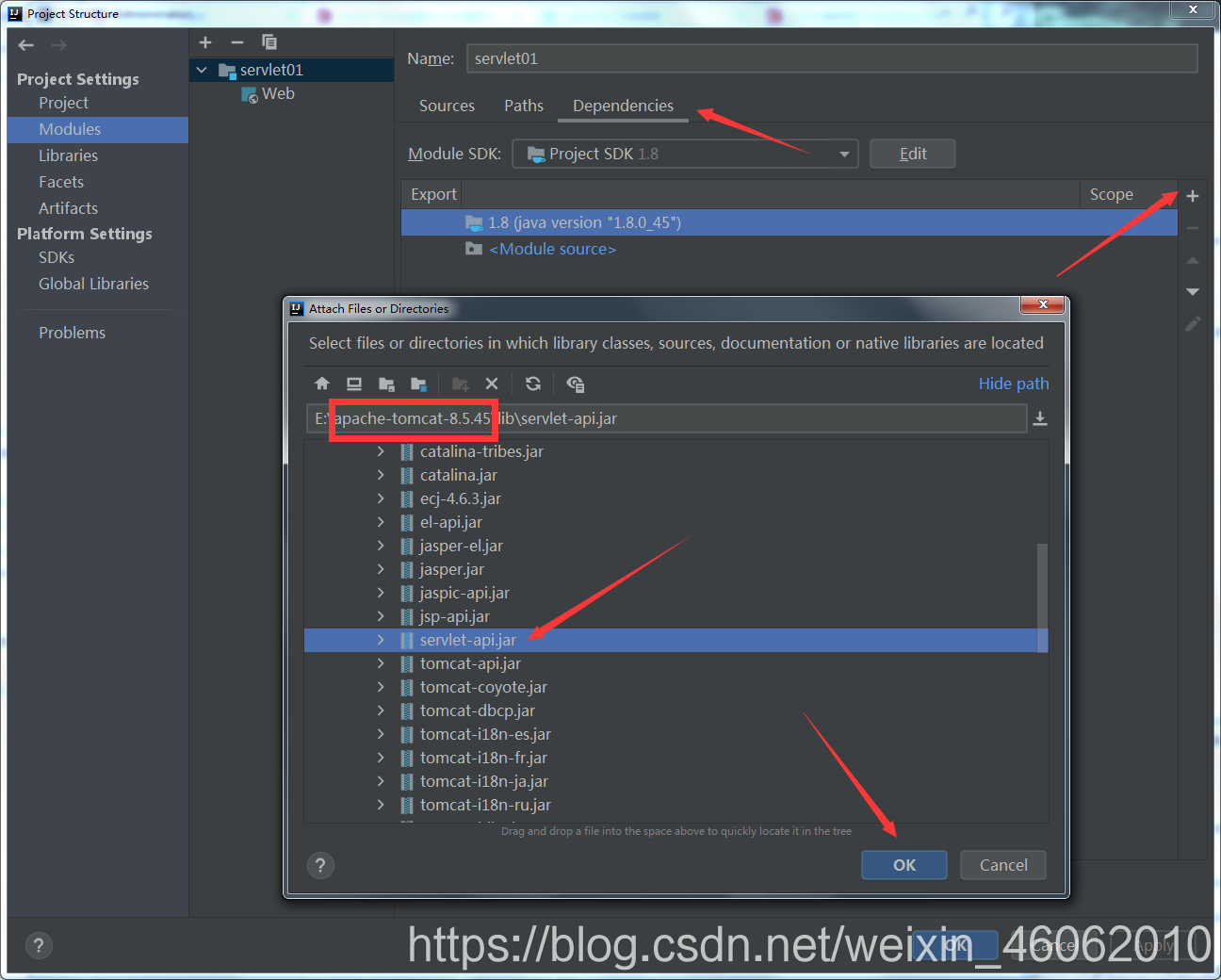
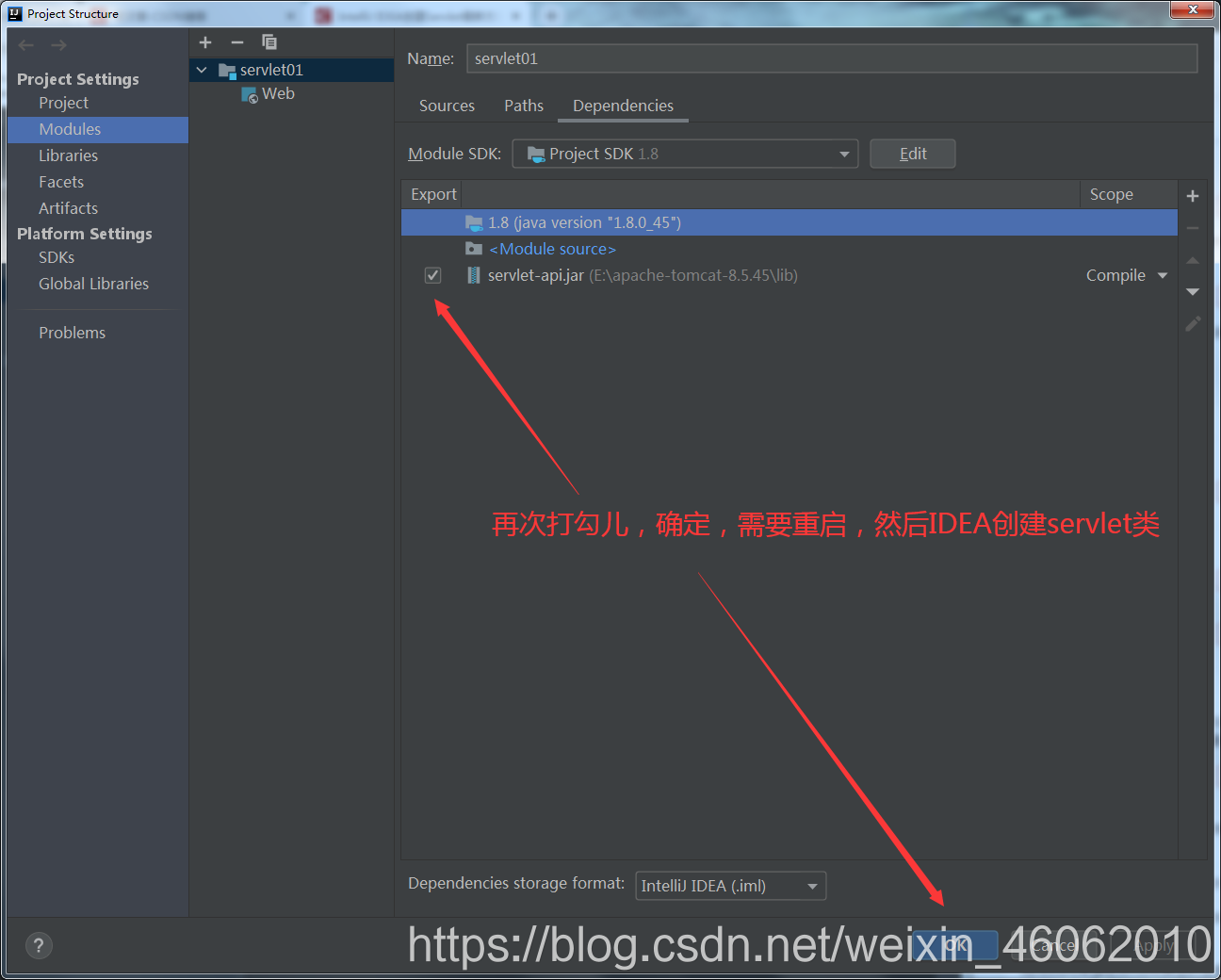
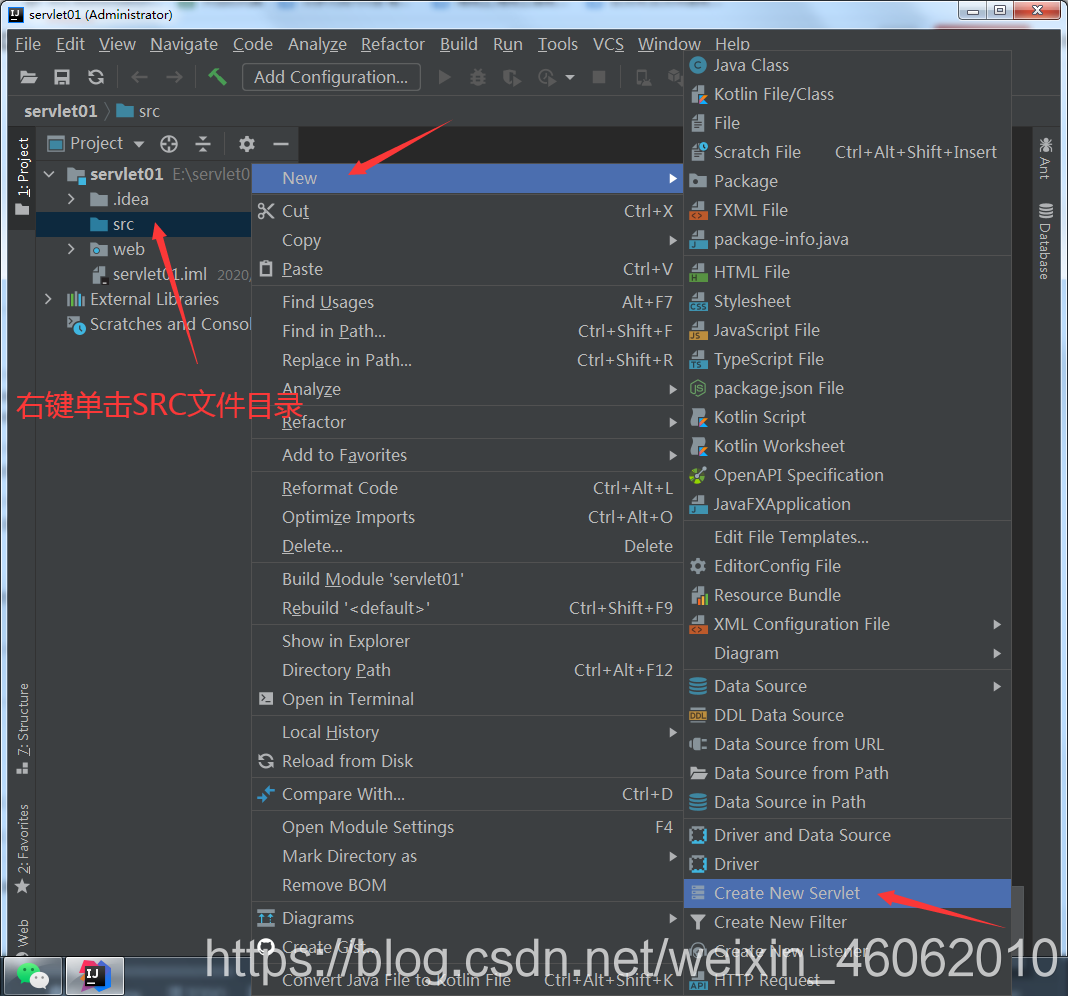
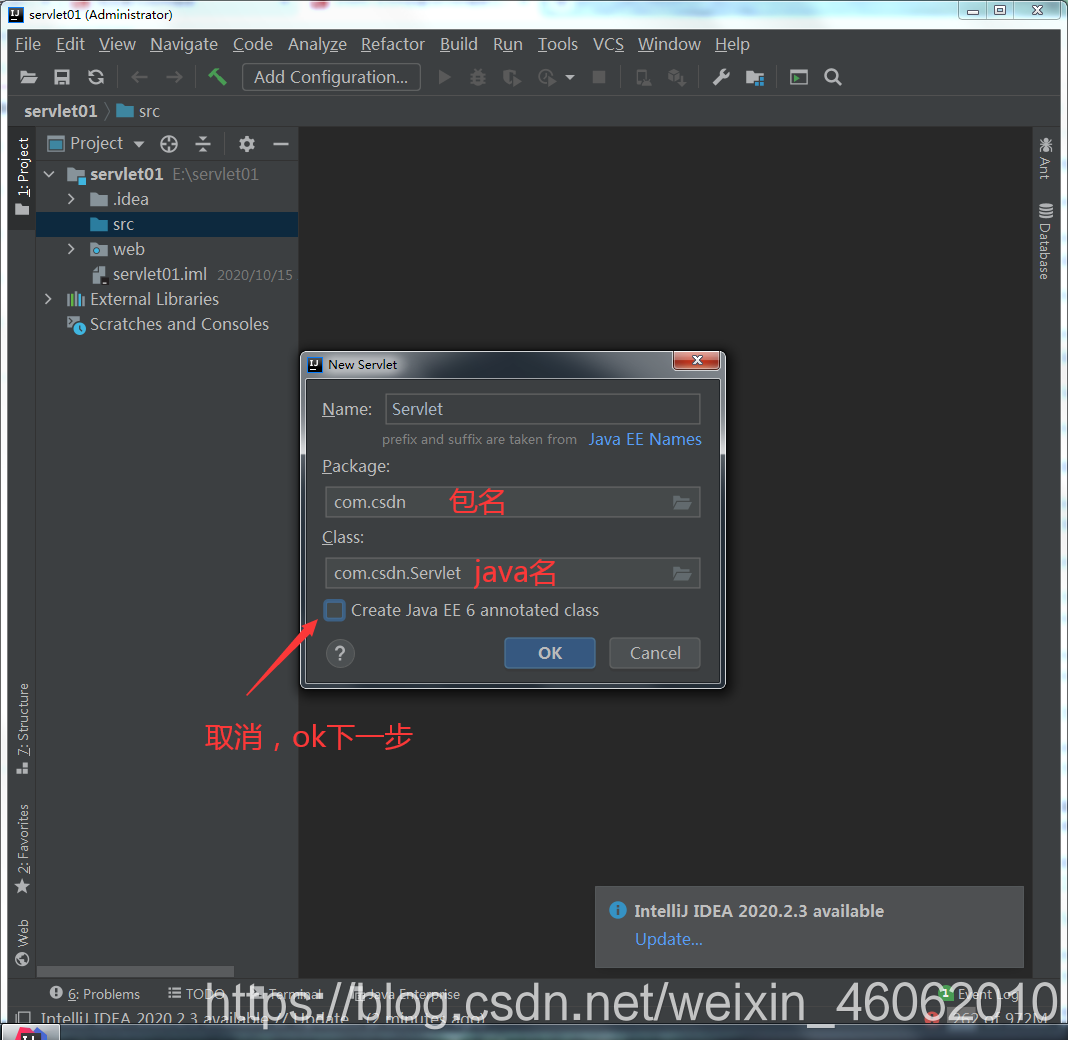
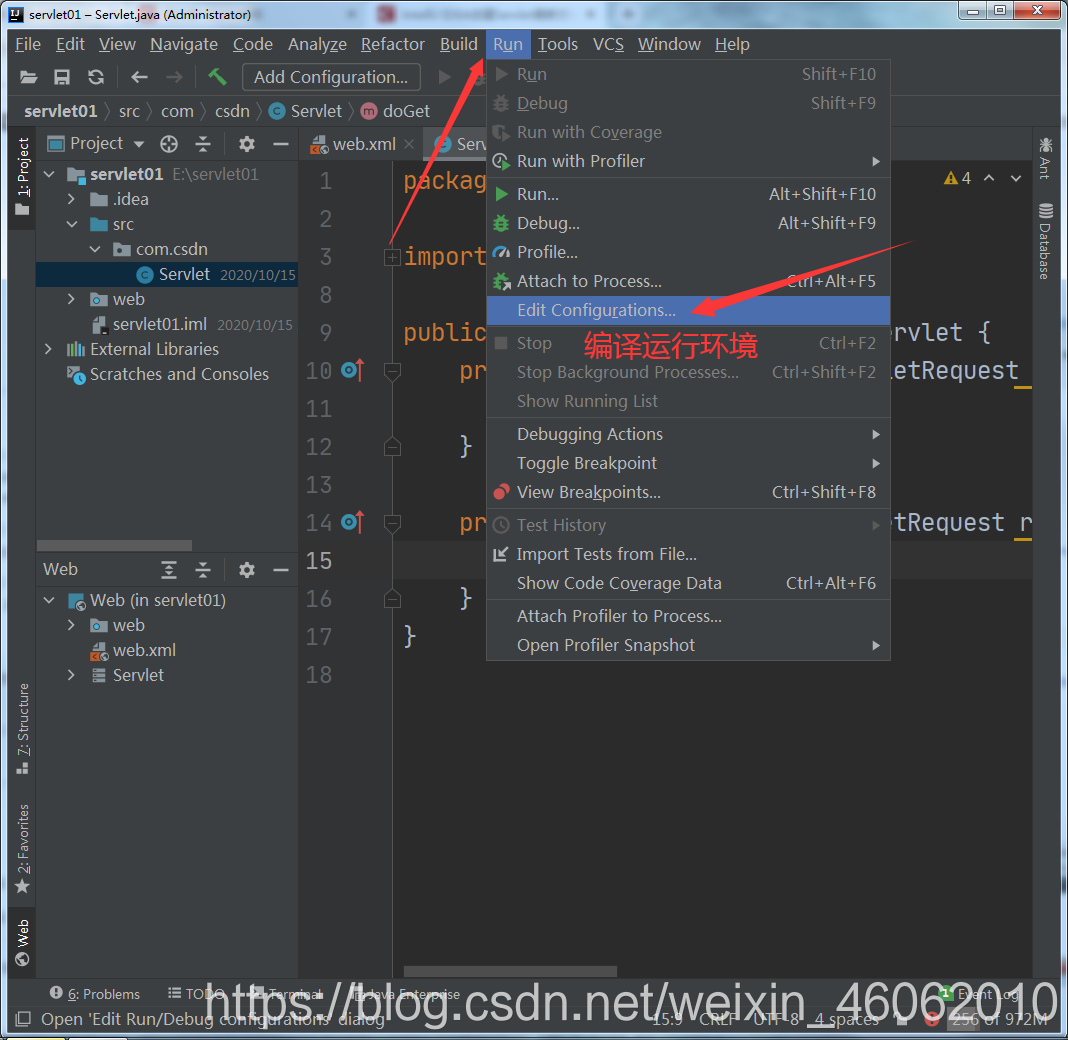
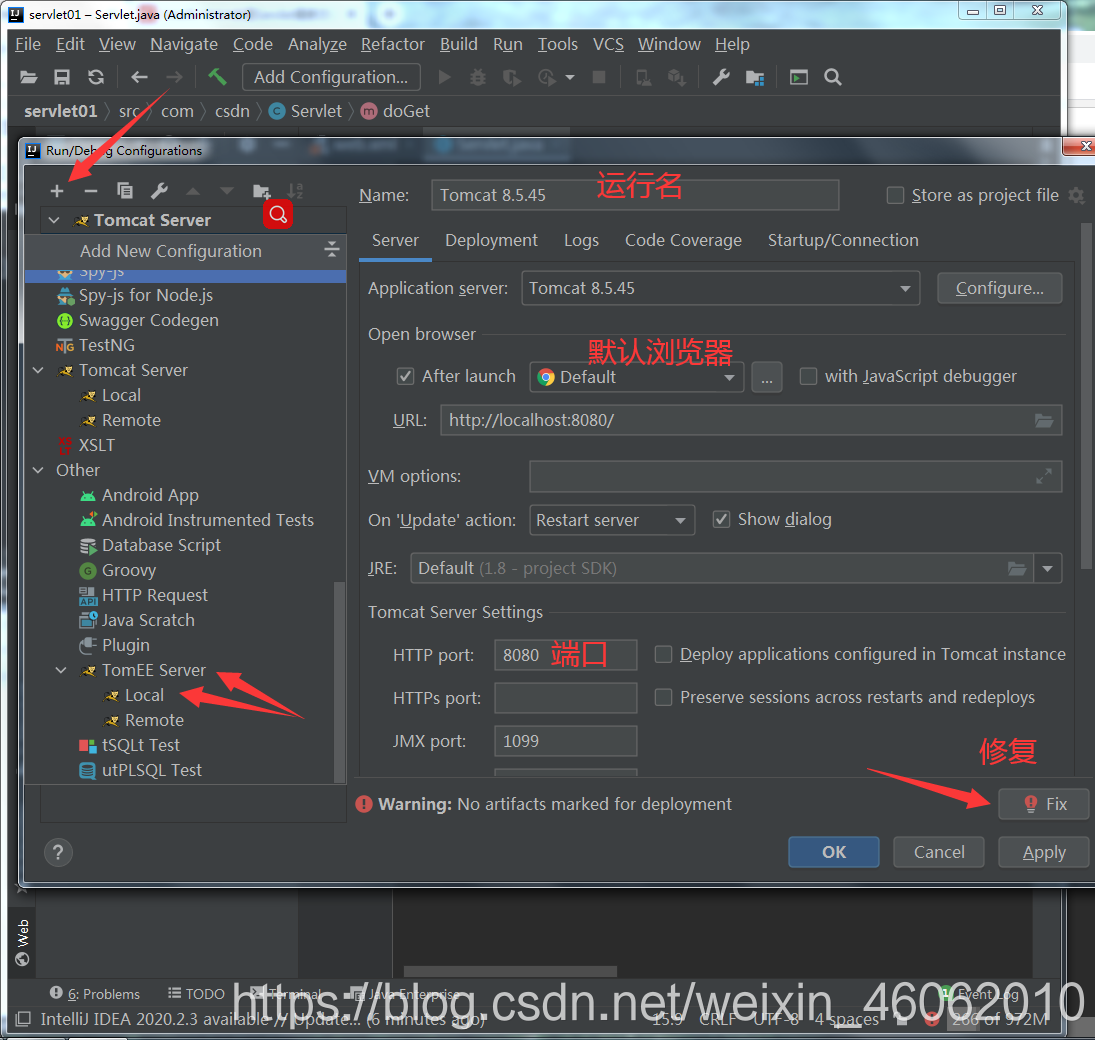
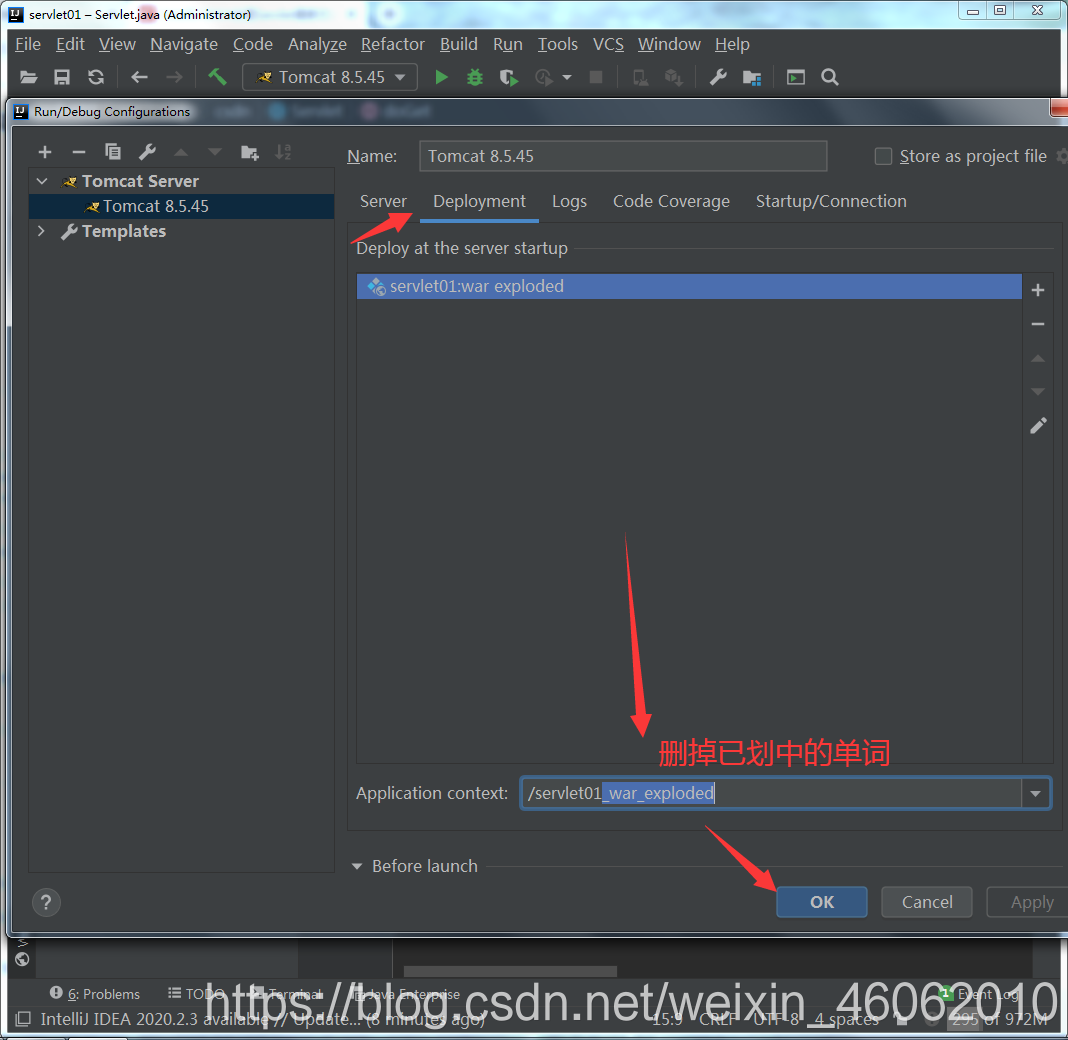
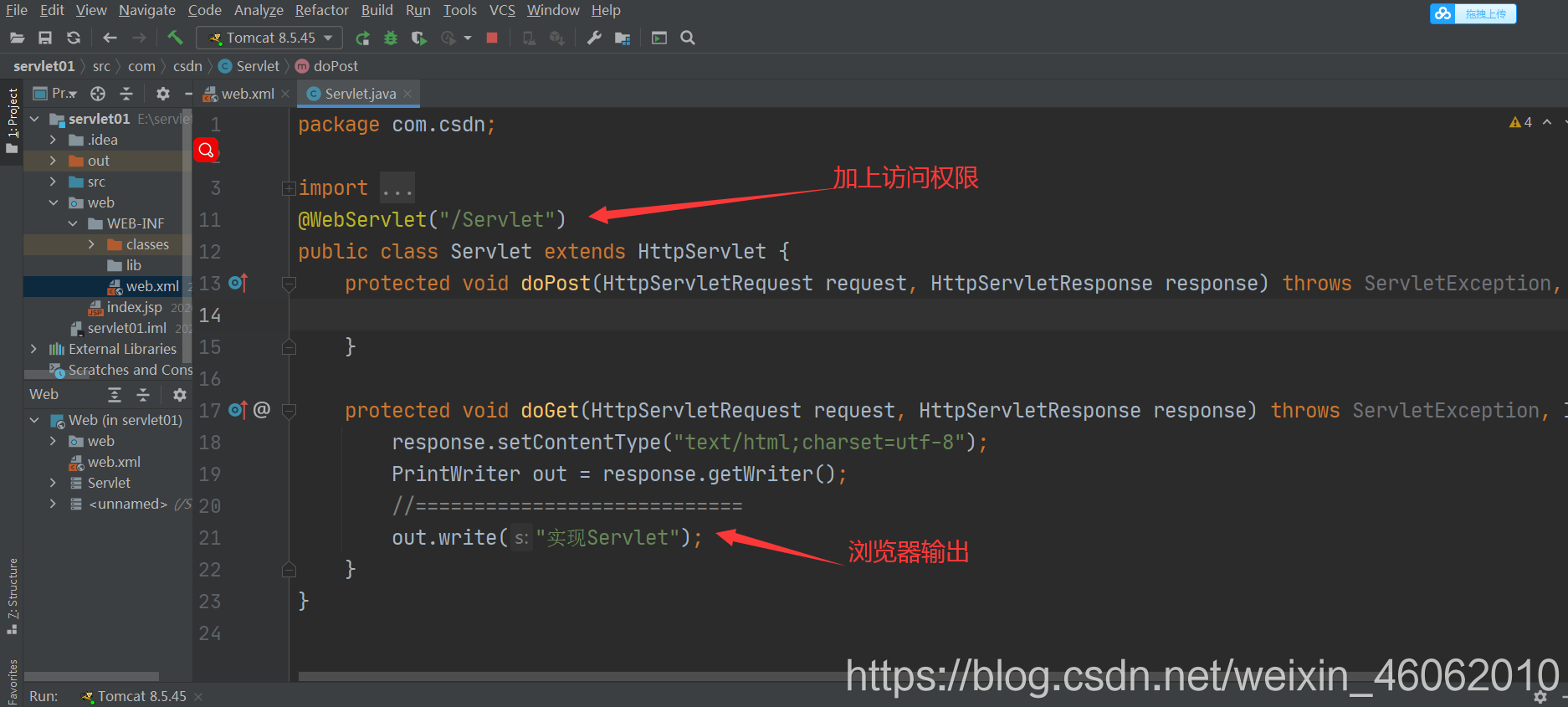
运行RUN
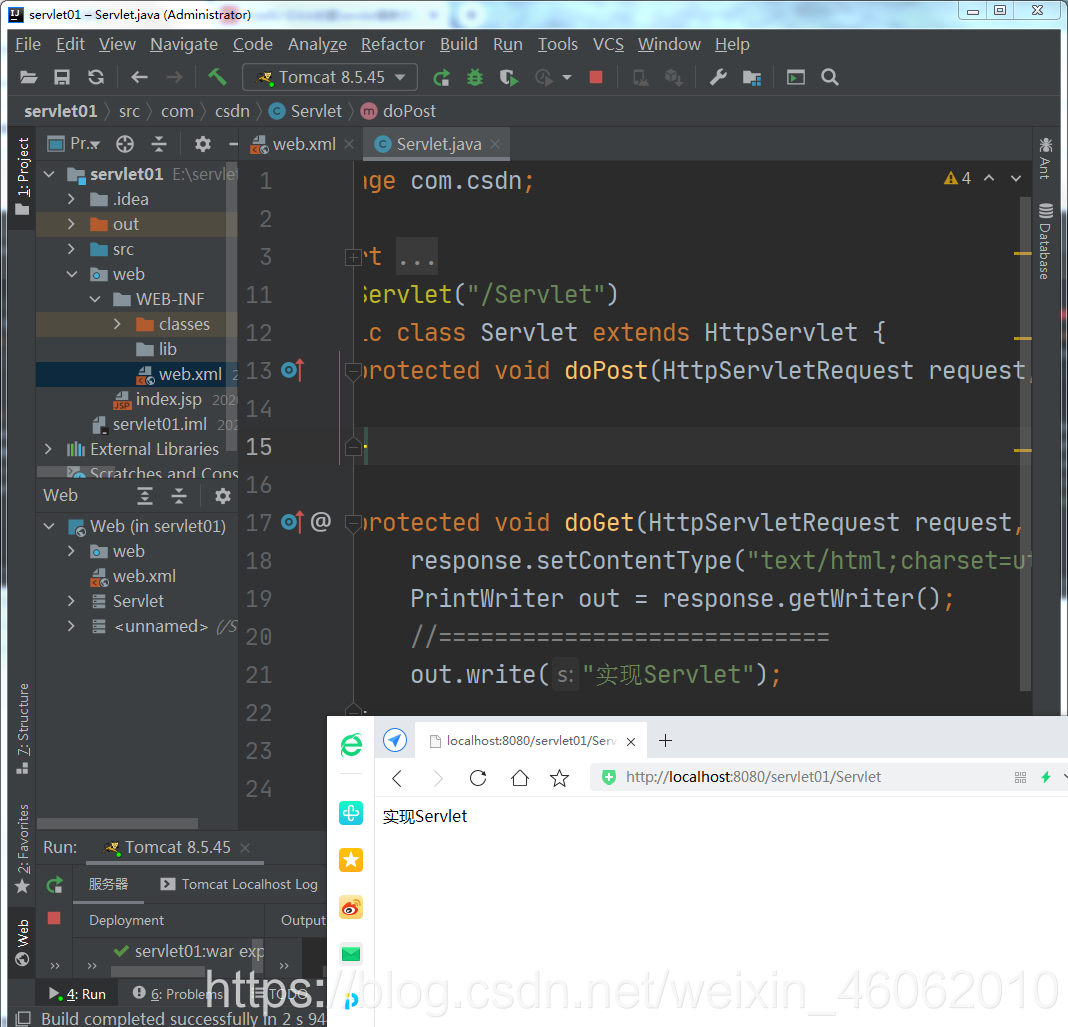
注意:
有些朋友可能在添加框架步骤那里,没有见到JavaEE文件夹,你需要到设置-插件中
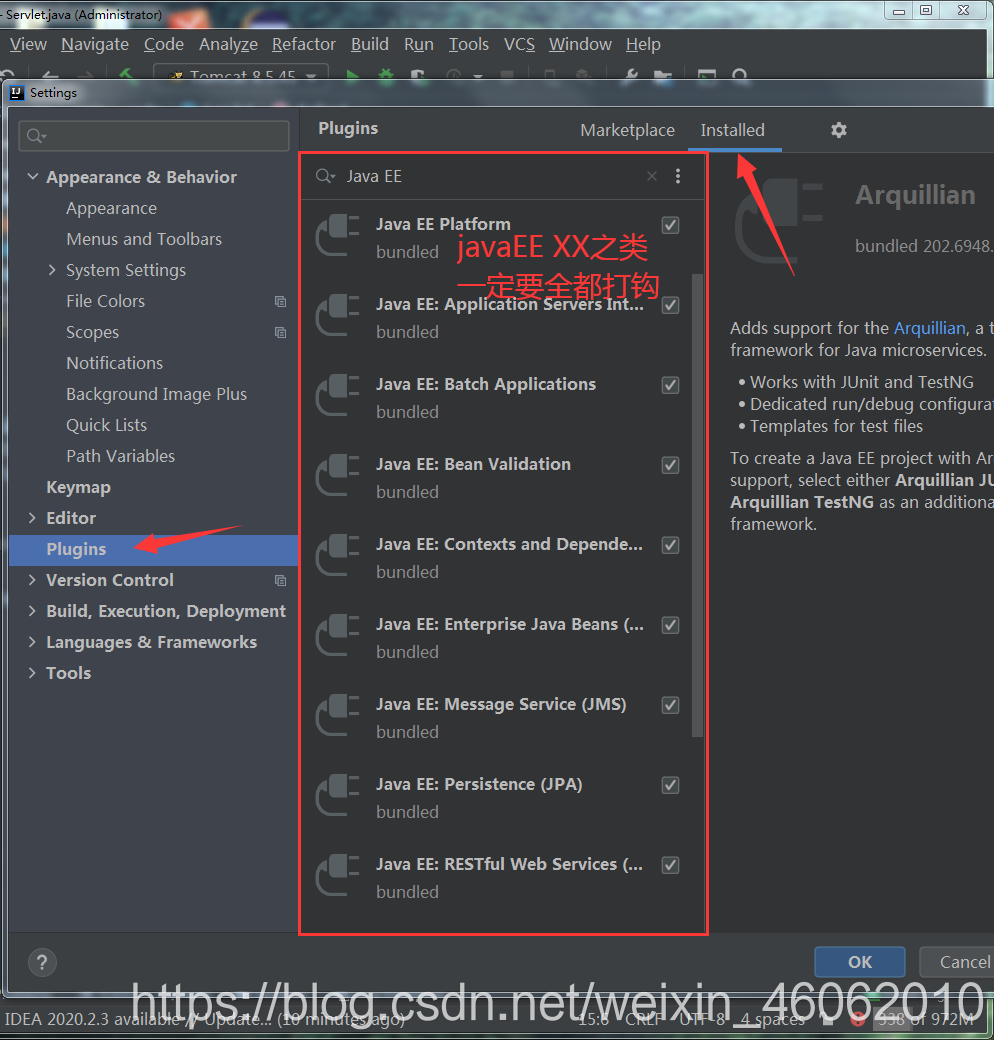
然后不着急ok,因为还有Tomcat运行环境没有设置好
不然我们很难在编辑运行环境中找到Tomcat
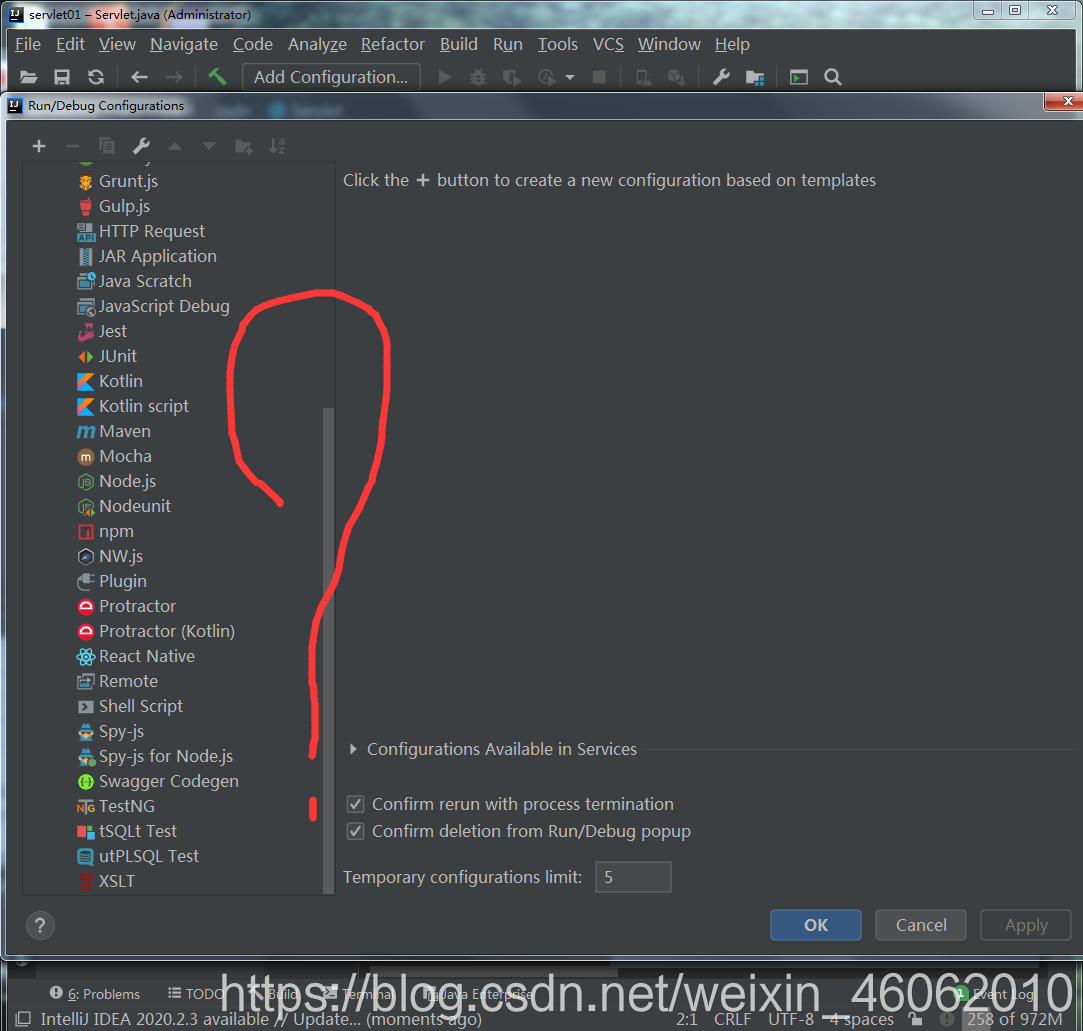
在搜索JavaEE XX中同样搜索Tomcat
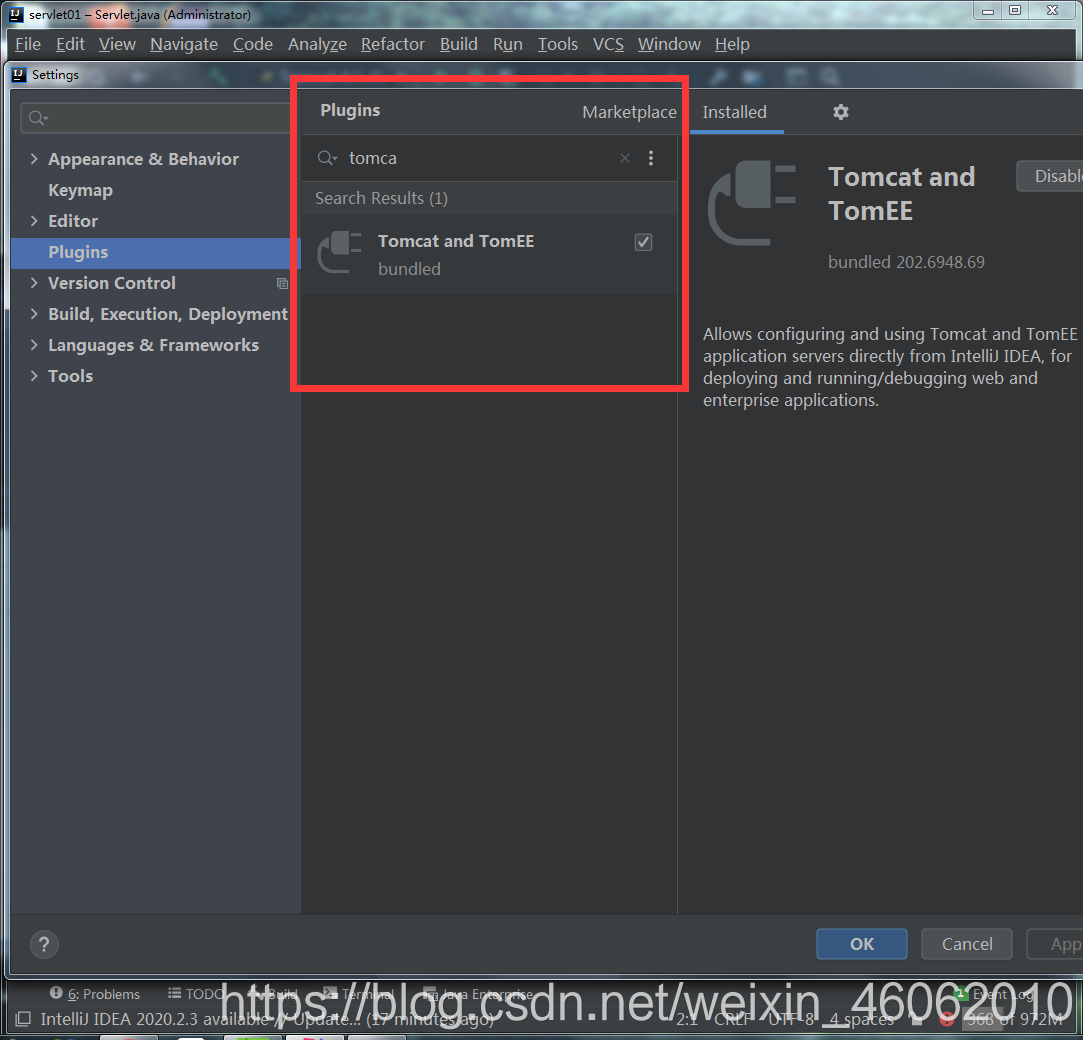
ok之后就必须要重启IDEA